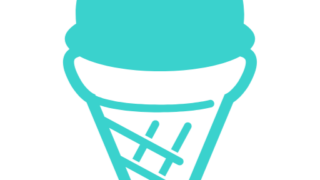みなさんはファビコンの設定をしていますか?
たかがファビコン、されどファビコン。
お気に入りのファビコンを作成して設定したら、自分のサイトにますます愛着がわいて、ブログを書く時も、自分の順位を確認する時も気分が上がります!
今回はファビコン(サイトアイコン)のコクーン(Cocoon)とJINへの設定の仕方を解説します。
Contents
ファビコン(サイトアイコン)設定するとどうなるの?
自分だけのオリジナルのファビコンを設定すると、サイト内だけでなくGoogle検索結果の中でも表示されるため目立ちます。
また、一度訪問してくれた読者に見つけてもらいやすくなったり、ブックマークした時に表示されます。
例えばこんなのがよく目にするところではないでしょうか。
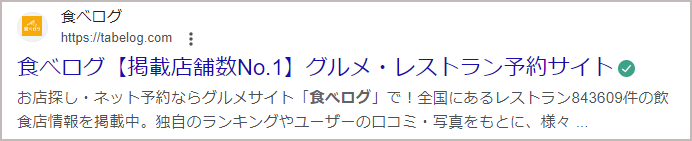
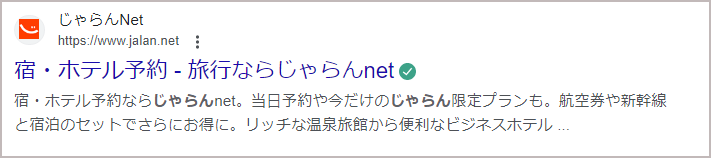
とっても簡単に設定できますので、早速やっていきましょう!
ファビコン(サイトアイコン)の作成方法
ファビコン(サイトアイコン)を作成するには2種類の方法があります。
- フリー素材からダウンロードする
- Canvaで作成する
どちらでも難しくありませんが、Canvaで作成する方が自作する分少し時間がかかりますが、他の人と被らないオリジナルのものを作ることができます。
フリー素材からダウンロード
フリーのアイコン素材サイトからダウンロードしましょう。
フリー素材から選ぶときは商用利用可能なものを選びます。
などからお好きなものをダウンロードします。
Canvaで作成する
ブログを運営していると何かとお世話になるCanvaですが、ファビコンの作成でも使うことができますよ。
Canvaをまだダウンロードしていない方はコチラ
⇒Canba公式サイト
Canvaはインストールの必要もなく、無料プランでもたくさんの画像や図形・文字入れも簡単にでき、テンプレートも充実しているので、めちゃくちゃ使えます。
Canvaのホーム右上の「デザインを作成」⇒「カスタムサイズ」で画像サイズを指定(カスタムサイズ512×512)で作成します。
無料で使用できる素材の他に、ご自分でダウンロードしたイラストなどの素材もアップロードして使用することができます。
出来上がったデザインはパソコン内にダウンロードしておきましょう。
コクーン(Cocoon)でファビコンを設定しよう
「外観」
⇓
「カスタマイズ」
⇓
「サイト基本情報」
⇓
「サイトアイコンを選択」で設定
「サイトアイコンを設定」で設定したら「公開」を忘れずにしましょう。
JINでファビコンを設定しよう
「外観」
⇓
「カスタマイズ」
⇓
「サイト基本設定」
⇓
「サイトアイコンを選択」で設定
「サイトアイコンを設定」で設定したら「公開」を忘れずにしましょう。
アイコンがGoogle検索で反映されるまでに時間がかかる場合があります。
数日かかったとの報告もありますのでしばらく待ちましょう。
まとめ
以上「ファビコン(サイトアイコン)をコクーン(Cocoon)・JINで設定してみよう!」をお届けしました。
コクーンでしたらファビコンの設定はとっても簡単です。
アイコンを選ぶところからでも10分もかからずにできますので、是非やってみてくださいね!
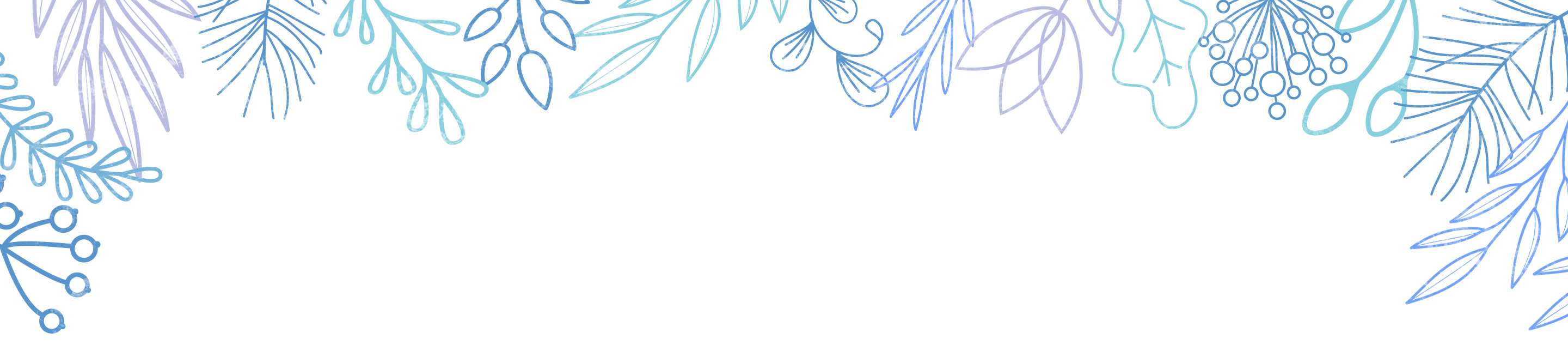



-150x150.jpg)